Številni uporabniki sistema Windows so poročali, da ne morejo odpreti koledarske aplikacije in je v sistemu siva. Ko poskušajo odpreti aplikacijo, se odpre prazno okno, ki se samodejno zapre. Za tiste, ki uporabljajo koledarske aplikacije v računalniku za določanje dnevnega reda, bi bilo zelo moteče.
Ta napaka se večinoma pojavi po uporabi posodobitve sistema Windows, razlog za to pa je nepravilna namestitev posodobitvenega paketa. Rešitve za to težavo so enostavne, sledite spodnjemu postopku in znova lahko uporabite koledarsko aplikacijo.
1. rešitev - znova namestite aplikacijo koledar
Odstranjevanje pokvarjenega koledarja in ponovna namestitev je najlažji način za rešitev te težave.
1. KORAK: Pritisnite Windows + X in nato izberite Windows Powershell (skrbnik) možnost.

2. KORAK: Izberite Da v pozivu za nadzor uporabniškega računa.
3. KORAK: V okno Powershell vnesite naslednji ukaz.
Get-AppxPackage * windowscommunicationsapps * | Remove-AppxPackage
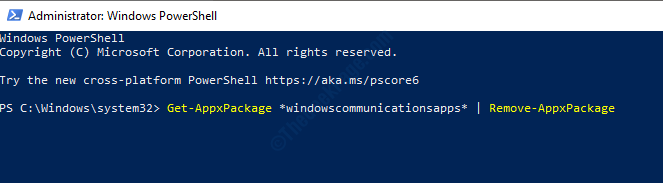
4. KORAK: Obiščite to spletna stran do namestite Program za pošto in koledar Windows. Po namestitvi nove aplikacije za pošto in koledar sistema Windows se vam ne bo treba soočiti s težavo sive barve.
2. rešitev - posodobite gonilnik grafične kartice
Zaradi nekaterih napak so včasih ploščice v začetnem meniju zatemnjene. To težavo odpravlja posodobitev gonilnika grafične kartice. Za posodobitev gonilnikov grafične kartice sledite spodnjim korakom.
1. KORAK: Odprite polje Zaženi s pritiskom na Windows + R, vnesite dxdiag, in nato pritisnite enter. Odprlo se bo okno diagnostičnega orodja DirectX.
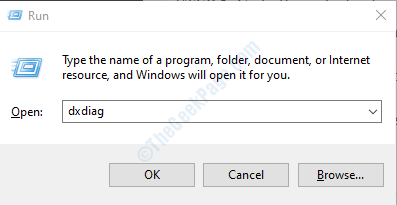
2. KORAK: Zapišite si operacijski sistem na zavihku Sistem in nato model grafične kartice na zavihku zaslona.
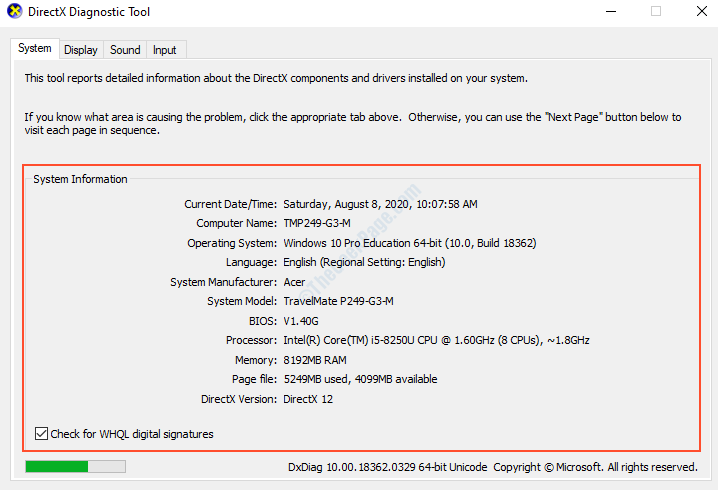
3. KORAK: Pojdite na Spletna stran svojega grafičnikarticaproizvajalca, odprite razdelek gonilniki. Izberite svoj operacijski sistem, model, jezik itd. In prenesite najnovejši gonilnik, ki je na voljo.
4. KORAK: Odprite preneseno namestitveno datoteko in namestite v računalniku.
Po namestitvi gonilnika znova zaženite računalnik in preverite, ali ploščice v meniju Start znova delujejo.
3. rešitev - znova registrirajte trgovino Windows
Včasih je težava v poverilnicah trgovine Windows, zato znova prijava v trgovino Windows reši težavo za večino uporabnikov. Sledite tem korakom za ponovno registracijo trgovine Windows.
KORAK: Odprite okno Windows Powershell kot skrbnik s pritiskom na Windows + X in izbiro Windows Powershell (skrbnik) možnost.
2. KORAK: Vnesite naslednji ukaz in pritisnite Enter, da ga zaženete.
Get-AppXPackage | Foreach {Add-AppxPackage -DisableDevelopmentMode -Register "$ ($ _. InstallLocation) \ AppXManifest.xml"}
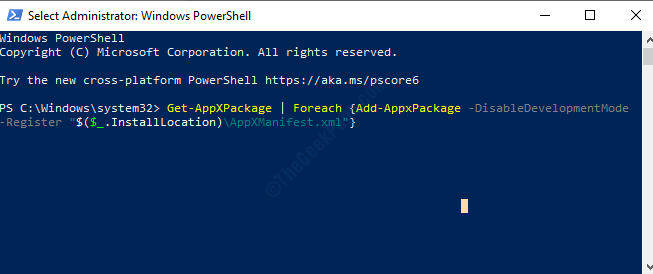
Počakajte, da se postopek zaključi, in nato zaprite okno.
3. KORAK: Odprite okno Run s pritiskom na Okno + R, vnesite wsreset.exein pritisnite Enter. Ta program vam bo ponastavil trgovino Windows.
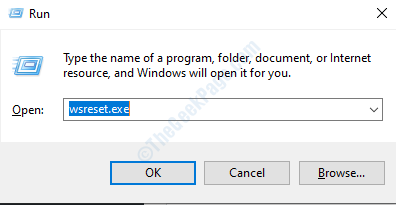
4. KORAK: Izberite Da v pozivu za nadzor uporabniškega dostopa.
To bo ponastavilo vašo trgovino Windows in zdaj lahko uporabljate vse svoje programe Windows store.


